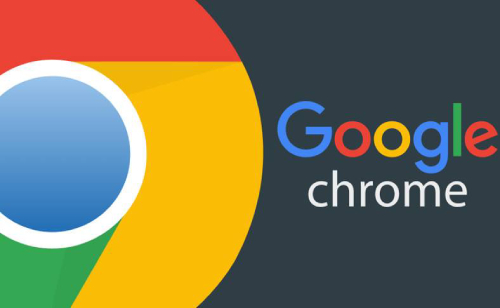Κατά την αναβάθμιση στα Windows 10, ενδέχεται να οριστεί το Microsoft Edge ως το προεπιλεγμένο πρόγραμμα περιήγησης, αντί του Chrome. Ακολουθήστε αυτά τα βήματα για να αλλάξετε την προεπιλογή στο Chrome στο παρακάτω άρθρο μας.
Αν ορίσετε το Chrome ως προεπιλεγμένο πρόγραμμα περιήγησης, οι σύνδεσμοι που πατάτε θα ανοίγουν αυτόματα στο Chrome
Ορισμός του Chrome ως προεπιλεγμένο πρόγραμμα περιήγησης στον ιστό
Σε Windows 10
1. Στον υπολογιστή σας, κάντε κλικ στο μενού Έναρξης
2. Κάντε κλικ στις Ρυθμίσεις .
3. Ανοίξτε τις προεπιλεγμένες εφαρμογές:
- Αρχική έκδοση: Επιλέξτε Σύστημα > Προεπιλεγμένες εφαρμογές.
- Αναβάθμιση Δημιουργικότητας: Εφαρμογές > Προεπιλεγμένες εφαρμογές.
4. Στο κάτω τμήμα, στην περιοχή "Πρόγραμμα περιήγησης στον ιστό", κάντε κλικ στο τρέχον πρόγραμμα περιήγησης που χρησιμοποιείτε (συνήθως τον Microsoft Edge).
5. Στο παράθυρο "Επιλέξτε μια εφαρμογή", κάντε κλικ στην επιλογή Google Chrome.
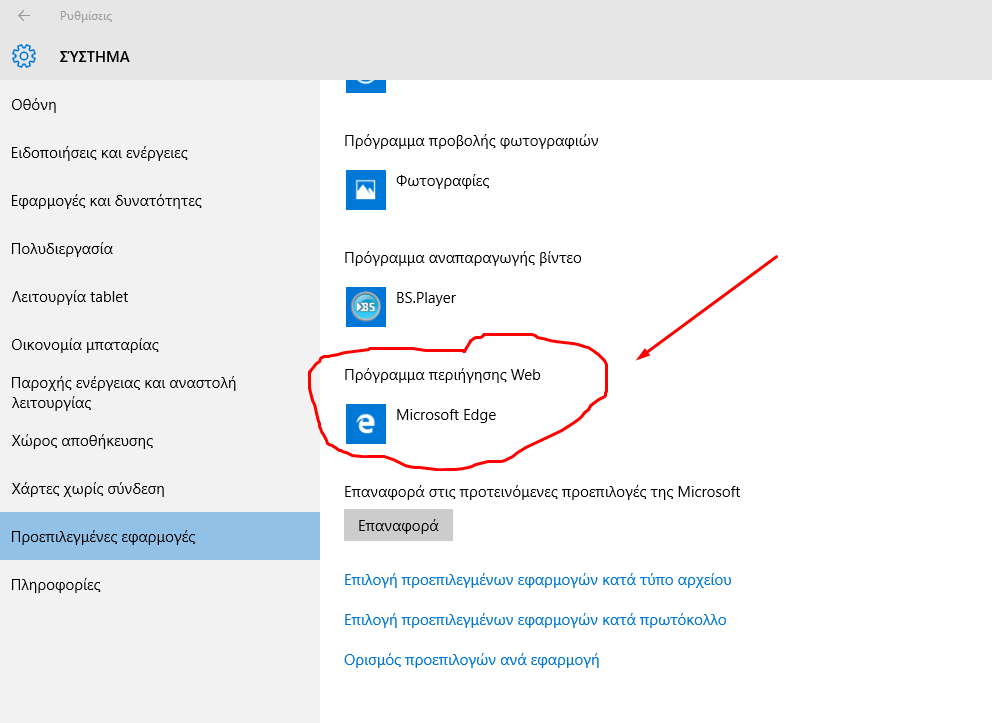
Σε windows 8 και παλαιοτερες εκδόσεις
- Στον υπολογιστή σας, ανοίξτε το Chrome.
- Στη γραμμή εργασιών των Windows στο κάτω τμήμα της οθόνης, κάντε κλικ στο Chrome.
- Κάντε κλικ στην επιλογή Καρφίτσωμα στη γραμμή εργασιών.
- Στον υπολογιστή σας, κάντε κλικ στο μενού Έναρξης.
- Επιλέξτε Πίνακας Ελέγχου.
- Επιλέξτε Προγράμματα > Προεπιλεγμένα προγράμματα > Ορισμός των προεπιλεγμένων προγραμμάτων σας.
- Στα αριστερά, επιλέξτε Google Chrome.
- Κάντε κλικ στην επιλογή Ορισμός αυτού του προγράμματος ως προεπιλεγμένου.
- Κάντε κλικ στο κουμπί OK.
Σε mac
1. Στον υπολογιστή σας, ανοίξτε το Chrome.
2. Επάνω δεξιά, κάντε κλικ στο εικονίδιο περισσότερων επιλογών.
3. Κάντε κλικ στην επιλογή Ρυθμίσεις.
4. Στην ενότητα "Προεπιλεγμένο πρόγραμμα περιήγησης", κάντε κλικ στην επιλογή Ορισμός Google Chrome ως προεπιλεγμένου προγράμματος περιήγησης.
- Εάν δεν βλέπετε το κουμπί, το Google Chrome έχει οριστεί ήδη ως προεπιλεγμένο πρόγραμμα περιήγησης.
Δείτε επίσης: